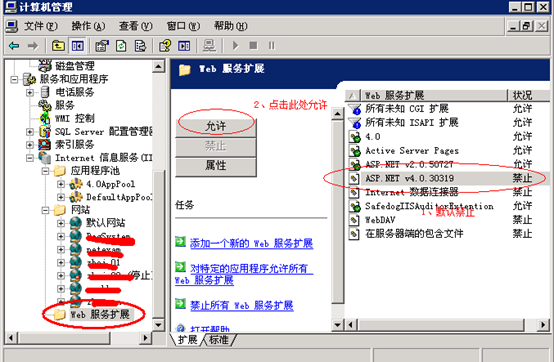Cuteftp是最好的ftp客户端程序。传输速度快,性能稳定,界面友好,可以多线程上传下载。是全球用户数量最多的FTP客户端软件。
1.启动cuteftp软件。
双击文件夹中的“CuteFTP简体中文版”启动CuteFTP软件;如果你在桌面上设置了“CuteFTP”
简体中文版”快捷方式(见下文)。双击桌面“CuteFTP简体中文版”快捷方式启动CuteFTP软件。
Cuteftp绿色单文件版下载|cuteftp v8.3.4官方中文版
2.获取FTP服务器地址、用户名和密码
只有获得FTP服务器的访问授权,才能正常访问FTP服务器。获得的FTP服务器访问授权包括以下三项内容:
(1) FTP服务器地址(如IP地址61.4.33.125或域名地址www.abc.com)
(2)用户名
(3)密码
有了FTP服务器授权法宝,就可以继续下面的步骤了。
3.设置FTP站点连接
运行CuteFTP,可以得到如图1所示的软件窗口。
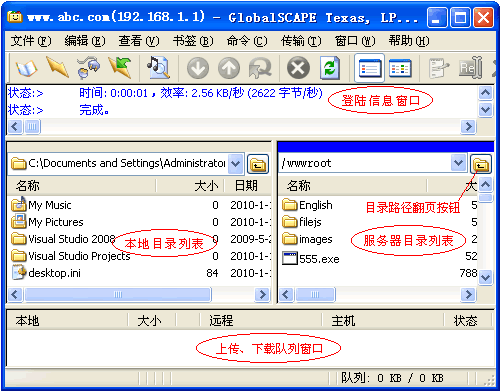 图1。CuteFTP主界面
图1。CuteFTP主界面
从图1可以看出,CuteFTP窗口设计层次分明,功能清晰。我们只需拖动鼠标就可以上传和下载!但是,不用担心,你还不能完成具体的上传和下载任务,因为,从图1可以看出,你还没有连接到任何FTP服务器(服务器目录列表窗口还是空白的)。要连接到授权的FTP服务器,您必须在CuteFTP软件中设置上述第2点中描述的授权对象(FTP服务器、用户名、密码)。具体方法如下:
(1)打开[站点管理器]对话框。
选择[文件]|[站点管理器]命令(或点击工具栏最左边的[站点管理器]按钮),打开[站点管理器]对话框,如图2所示。
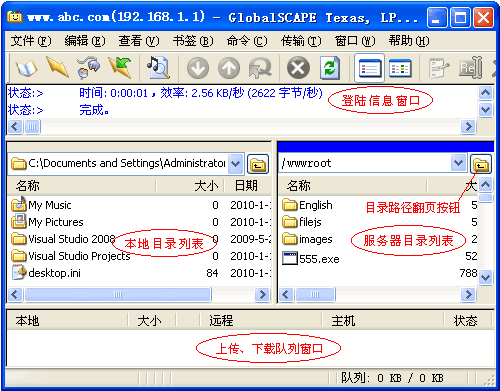 图2[站点管理器]对话框
图2[站点管理器]对话框
(2)新的连接位置
在[站点管理器]对话框中,单击[新建]创建一个新站点,您可以根据已建立站点的特点重新输入一个站点名称。
(3)输入服务器地址、用户名和密码。
单击新站点的名称,并在右侧相应的文本框中输入授权的服务器地址、用户名和密码。您可以如图2所示进行设置。除了服务器地址、用户名和密码是根据你自己的授权设置的,其他参数一般和图2所示的一样。
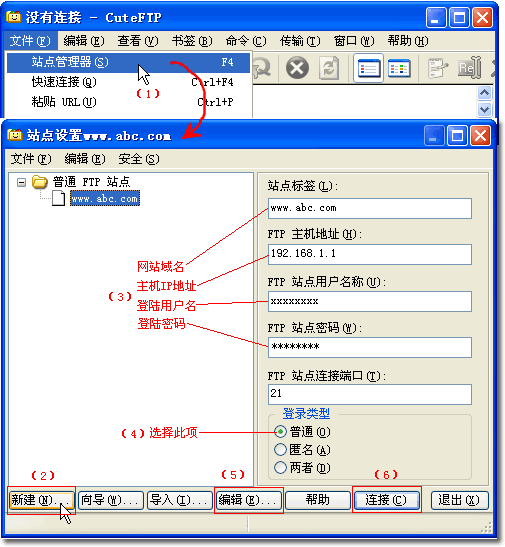
(4)取消防火墙设置。
有些服务器有一些特殊的要求,比如设置一些高级参数,取消防火墙设置是常有的事。点击【编辑】打开【设置】对话框,在此对话框中点击【高级】选项卡,然后去掉窗口中【使用PASV模式】和【使用防火墙设置】前面的复选标记,最后点击【确定】,如图3所示。
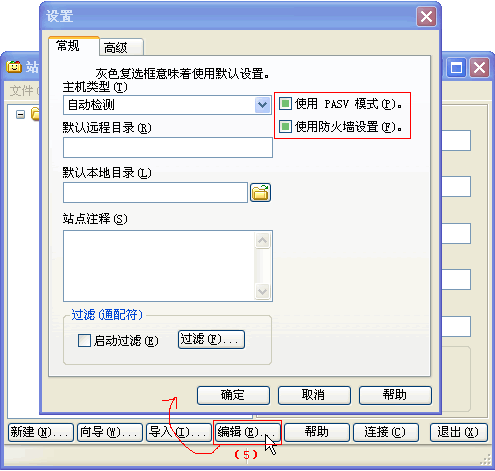
至此,您的FTP服务器连接已经基本建立。在图2所示的对话框中单击[Connect]按钮,这样就可以连接到服务器。如果连接正常,图1所示的服务器目录列表窗口将列出远程授权给您的服务器目录。
如果要上传文件,只需用鼠标将“本地目录”窗口中的文件拖动到“服务器目录列表”窗口中的相应目录即可。下载文件也是这样。此外,您还可以创建目录、删除文件、重命名文件等。在服务器目录列表窗口显示授权。
4.创建CuteFTP快捷方式
将解压后的CuteFTP软件所在的整个文件夹复制到c盘以外的磁盘,右键点击[ ]图标,在弹出菜单中选择[发送到(n)]|[桌面快捷方式],桌面上将会建立一个快捷方式。稍后双击此快捷方式启动CuteFTP软件。
]图标,在弹出菜单中选择[发送到(n)]|[桌面快捷方式],桌面上将会建立一个快捷方式。稍后双击此快捷方式启动CuteFTP软件。
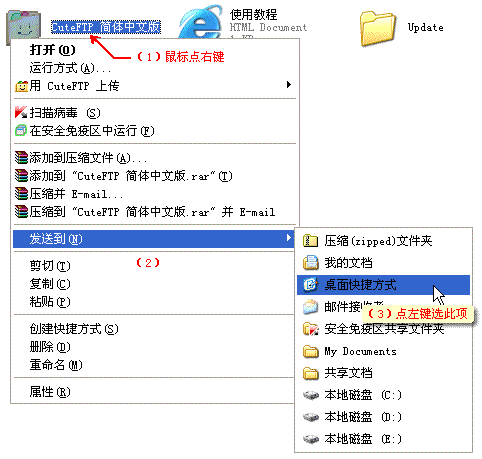
5.软件运行时,“请在线验证注册文件!”窗口的原因
软件内置了官方正版注册文件,只有连接官方服务器验证注册文件后才能正常使用。如果您的电脑安装了防火墙软件,当弹出CuetFTP连接网络的提示窗口时,您必须选择相应的选项以允许CuetFTP连接网络,否则将弹出以下窗口:

以下是常见的防火墙软件提示窗口和选项:
A.瑞星防火墙如果您的电脑装有瑞星防火墙,请在弹出以下窗口时选择【总是允许】。
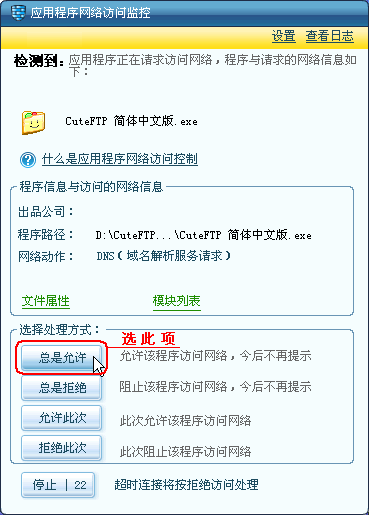
如果您上次按了[拒绝],上面的窗口将不会再次弹出,因此您必须按下图进行设置:
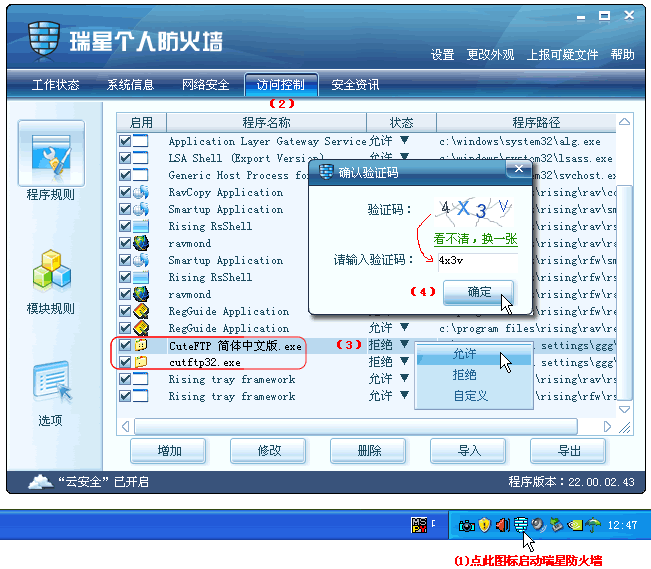
B.金山Netdart如果您的计算机装有金山Netdart防火墙,当弹出以下窗口时,请选择[总是允许],然后按[确定]。
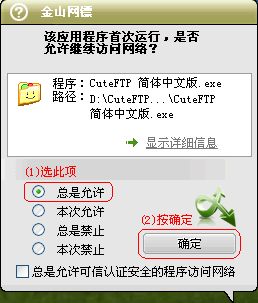
如果上次按了【禁止】项,上面的窗口不会再弹出。此时,您必须按下图进行设置:

C.姜敏防火墙如果您的计算机中安装了姜敏防火墙,当弹出以下窗口时,请按照以下步骤(1)和(2)操作。
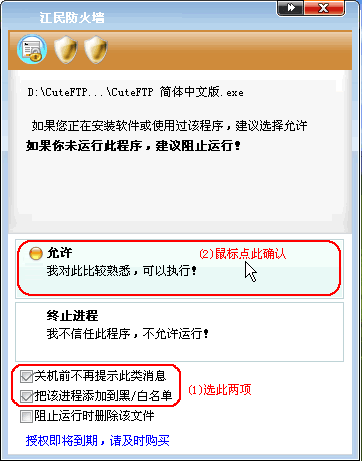
如果您上次按了[终止进程],上述窗口将不会再次弹出,因此您必须按下图进行设置:
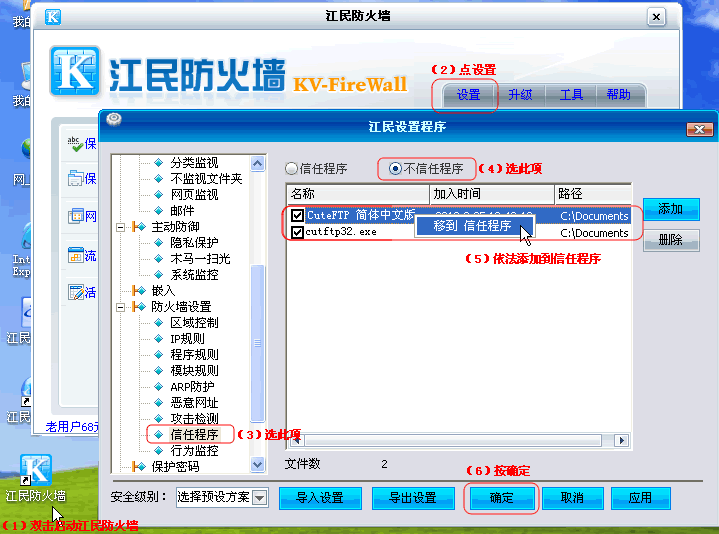
D.卡巴斯基如果您的计算机中安装了卡巴斯基,当弹出以下窗口时,请选择[是-允许程序执行]。
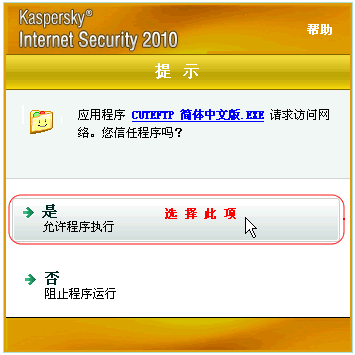
如果您上次按了[限制操作]或[否],上述窗口将不会再次弹出,您必须按下图进行设置:
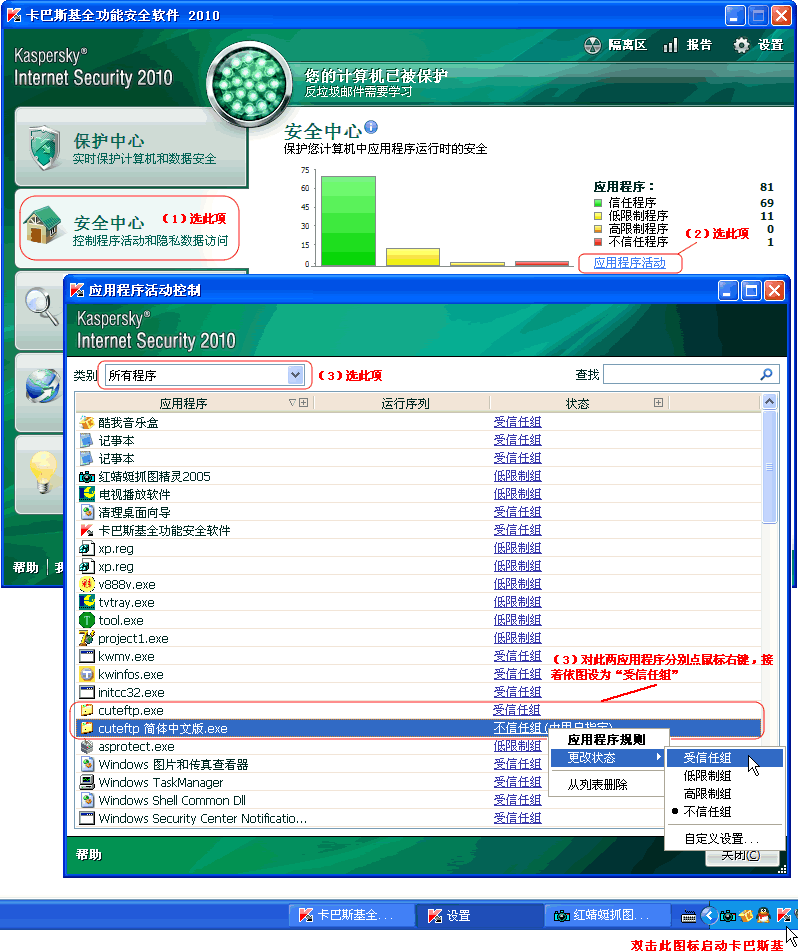
(不同版本或者其他防火墙设置都差不多,就不一一介绍了)